Einführung
Textnachrichten sind eine wichtige Funktion für viele Samsung Galaxy Tablet-Benutzer und bieten eine schnelle und bequeme Möglichkeit zur Kommunikation. Wenn Ihr Tablet jedoch keine Textnachrichten senden oder empfangen kann, kann dies frustrierend sein und die tägliche Kommunikation beeinträchtigen. Im Jahr 2024 besteht dieses Problem weiterhin, kann jedoch durch systematische Schritte zur Fehlerbehebung gelöst werden. Dieser Leitfaden führt Sie durch das Erkennen und Lösen häufiger Probleme beim Versenden von Textnachrichten auf Ihrem Samsung Galaxy Tablet, um einen reibungslosen Betrieb und ununterbrochene Kommunikation zu gewährleisten.
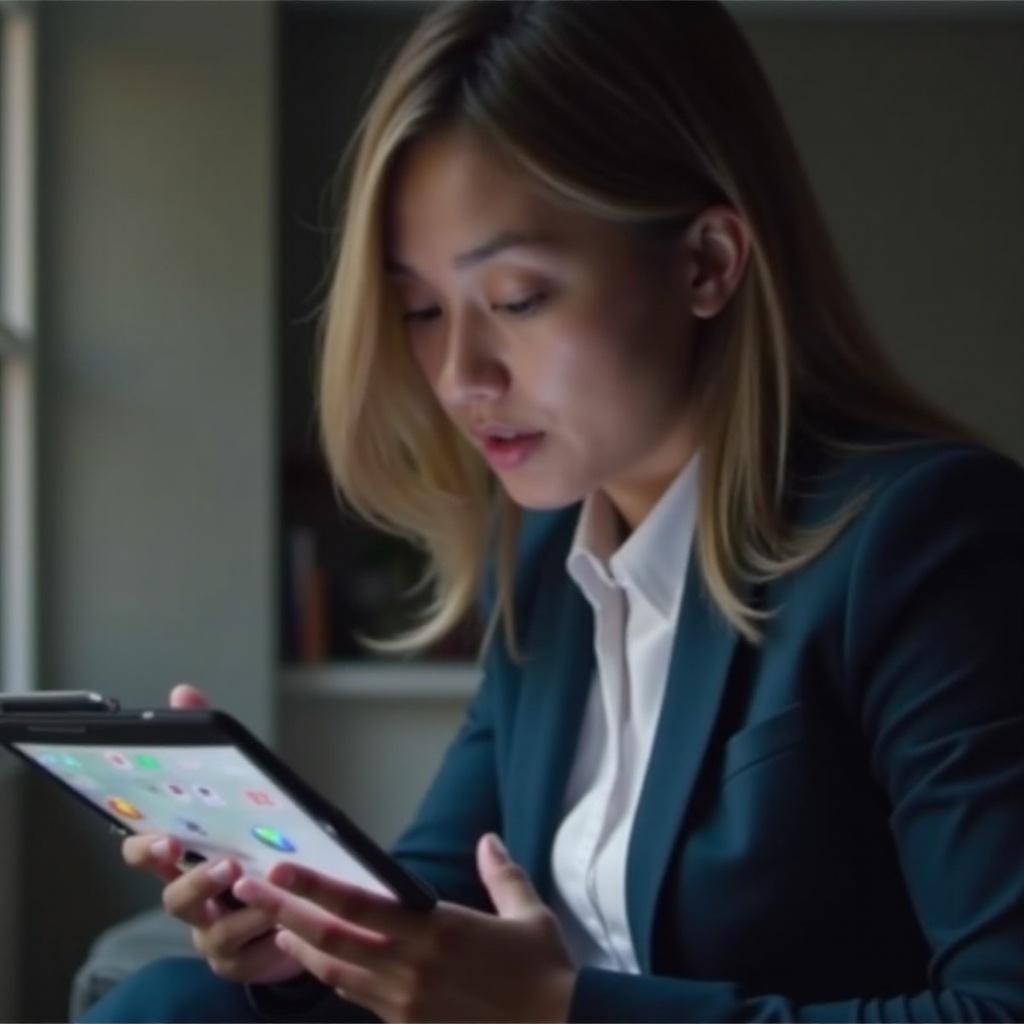
Das Problem verstehen
Samsung Galaxy Tablets sind bekannt für ihre Vielseitigkeit und fortschrittlichen Funktionen, aber wie bei jedem technischen Gerät können Probleme auftreten. Fehler bei Textnachrichten können verschiedene Ursachen haben, darunter Netzwerkprobleme, Softwarefehler oder Fehlkonfigurationen. Wenn Sie diese potenziellen Quellen verstehen, sind Sie mit dem Wissen ausgestattet, das erforderlich ist, um das Problem effektiv anzugehen.
Wenn Ihr Tablet keine Nachrichten senden oder empfangen kann, bewerten Sie die Situation sorgfältig. Tritt das Problem plötzlich oder intermittierend auf? Funktionieren andere netzwerkabhängige Funktionen einwandfrei? Das Beantworten dieser Fragen kann helfen, die Ursache einzugrenzen. Sobald Sie den Kontext des Problems verstehen, werden die Schritte zur Lösung klarer.
Grundlegende Fehlerbehebungsschritte
Bevor Sie sich fortgeschrittenen Lösungen zuwenden, beginnen Sie mit grundlegender Fehlerbehebung. Diese ersten Schritte können oft häufige Probleme schnell und einfach beheben.
Netzwerkverbindung überprüfen
- Überprüfen Sie, ob Ihr Tablet mit einem stabilen WLAN- oder Mobilfunknetz verbunden ist.
- Surfen Sie im Internet oder öffnen Sie eine App, die eine Netzwerkverbindung erfordert, um die Konnektivität zu überprüfen.
- Wenn keine Verbindung besteht, versuchen Sie, sich neu zu verbinden oder Netzwerke zu wechseln.
Starten Sie Ihr Gerät neu
- Schalten Sie Ihr Samsung Galaxy Tablet vollständig aus.
- Warten Sie ein paar Sekunden, bevor Sie es wieder einschalten.
- Dieser einfache Schritt kann manchmal kleinere Softwareprobleme beheben.
Stellen Sie sicher, dass die Messaging-App aktualisiert ist
- Öffnen Sie den Google Play Store auf Ihrem Tablet.
- Suchen Sie nach Ihrer Messaging-App und überprüfen Sie, ob ein Update verfügbar ist.
- Wenn ein Update verfügbar ist, laden Sie es herunter und installieren Sie es, da Updates oft Fehlerbehebungen für bekannte Probleme enthalten.
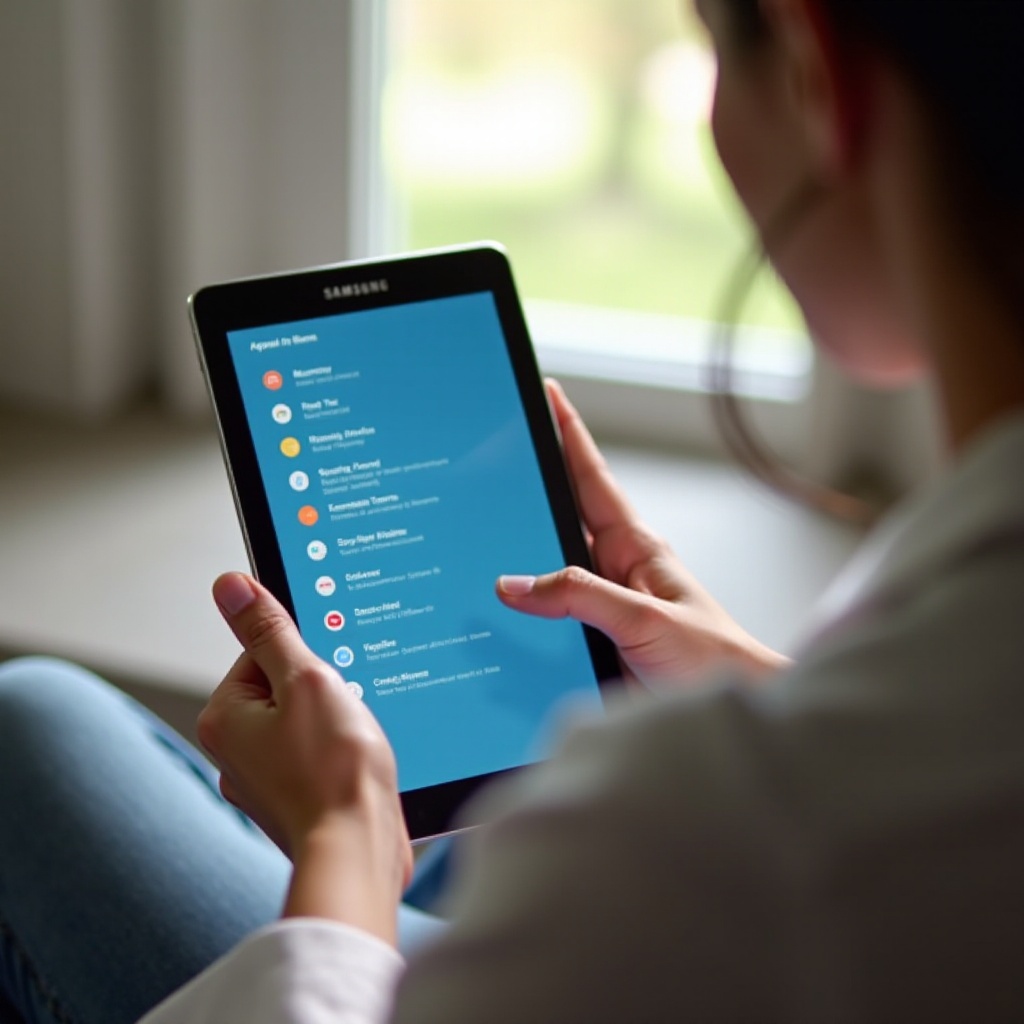
Erweiterte Fehlerbehebung
Wenn grundlegende Schritte das Problem nicht lösen, fahren Sie mit detaillierteren Methoden zur Fehlerbehebung fort.
Cache der Messaging-App löschen
- Gehen Sie zu den ‘Einstellungen’ auf Ihrem Tablet.
- Navigieren Sie zu ‘Apps’ und suchen Sie Ihre Messaging-App.
- Tippen Sie auf die App, wählen Sie ‘Speicher’ und tippen Sie schließlich auf ‘Cache löschen’.
Nachrichtenmitte-Nummer überprüfen
- Öffnen Sie die Einstellungen Ihrer Messaging-App.
- Suchen Sie nach einer Option im Zusammenhang mit ‘Nachrichtenmitte’ oder ‘SMSC’.
- Überprüfen Sie, ob die Nummer mit der richtigen Nachrichtenmitte-Nummer Ihres Netzbetreibers übereinstimmt. In der Regel finden Sie diese auf der Support-Website des Anbieters.
Gerätesoftware aktualisieren
- Gehen Sie zu ‘Einstellungen’ und dann zu ‘Software-Update’.
- Tippen Sie auf ‘Herunterladen und installieren’, um nach verfügbaren Updates zu suchen.
- Das Installieren der neuesten Softwareversion kann Kompatibilitätsprobleme und Fehler beheben.
Spezifische Szenarien und Lösungen
Verschiedene Szenarien erfordern gezielte Lösungen. Hier sind Lösungen für häufige spezifische Probleme.
Probleme beim Empfang von SMS
- Überprüfen Sie, ob Ihr Posteingang voll ist und löschen Sie gegebenenfalls alte Nachrichten.
- Stellen Sie sicher, dass die Einstellungen ‘Nachrichten blockieren’ nicht für den Kontakt aktiviert sind, von dem Sie SMS erwarten.
Textnachrichten mit bestimmten Formaten oder Zeichen können nicht gesendet werden
- Ändern Sie das Textnachrichtenformat in reinen Text, indem Sie die Einstellungen der App aufrufen.
- Vermeiden Sie die Verwendung von Sonderzeichen und Emojis, die möglicherweise nicht unterstützt werden.
Zurücksetzen der Netzwerkeinstellungen
- Gehen Sie zu ‘Einstellungen’ und dann zu ‘Allgemeine Verwaltung’.
- Tippen Sie auf ‘Zurücksetzen’ und wählen Sie dann ‘Netzwerkeinstellungen zurücksetzen’.
- Dadurch werden alle netzwerkbezogenen Einstellungen aktualisiert, wodurch mögliche Verbindungsprobleme behoben werden.
Wann professionelle Hilfe in Anspruch nehmen
Wenn Sie alle Schritte befolgt haben und weiterhin Probleme auftreten, ist es möglicherweise an der Zeit, professionelle Hilfe in Anspruch zu nehmen. Wenden Sie sich an den Samsung-Support oder besuchen Sie ein autorisiertes Servicecenter. Anhaltende Probleme könnten auf einen Hardwaredefekt oder ein tiefgreifendes Softwareproblem hinweisen, das fachkundige Aufmerksamkeit erfordert. Samsung-Techniker sind in der Lage, solche Probleme effektiv zu diagnostizieren und zu lösen.
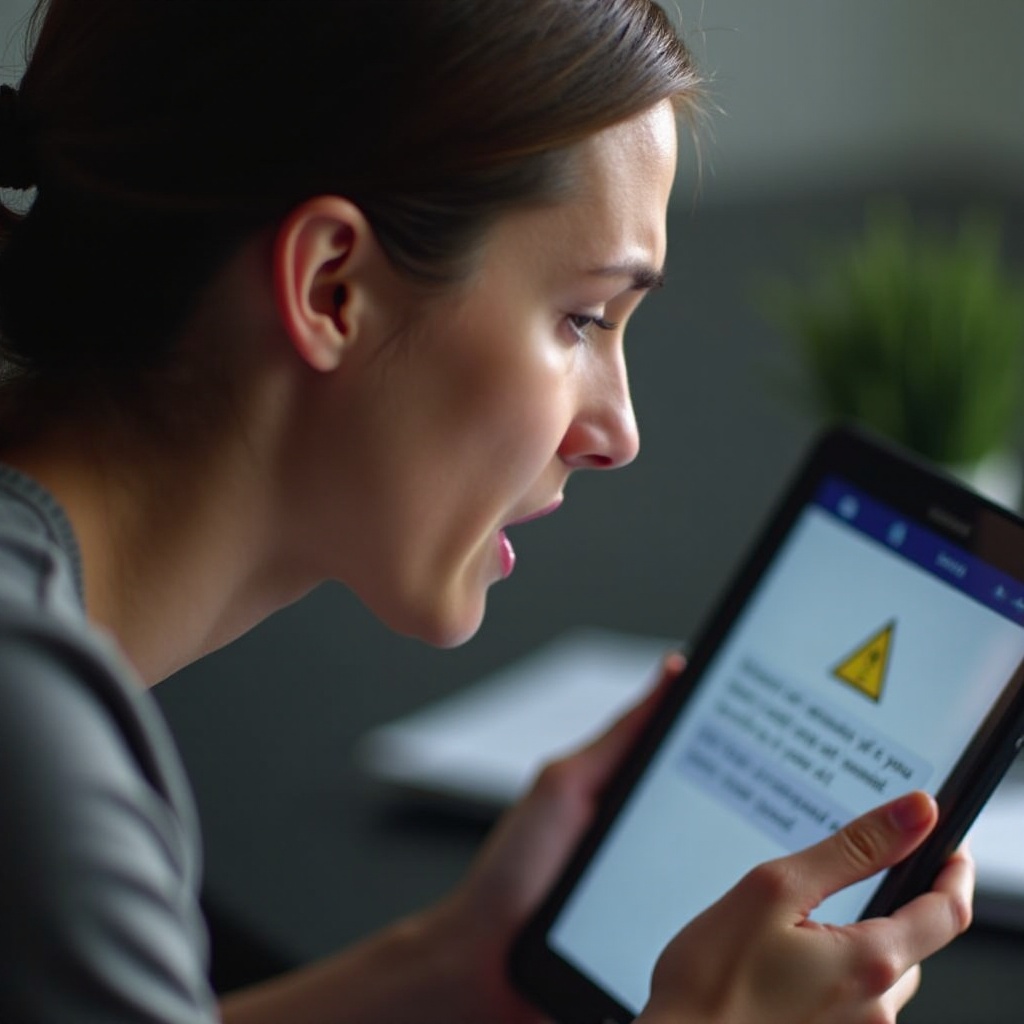
Fazit
Die Fehlerbehebung bei Textnachrichtenproblemen auf einem Samsung Galaxy Tablet umfasst eine Reihe systematischer Schritte, von einfachen Überprüfungen bis hin zu fortgeschrittenen Lösungen. Indem Sie die beschriebenen Prozesse befolgen, können Sie die meisten Messaging-Probleme lösen und sicherstellen, dass Ihr Gerät reibungslos funktioniert. Wenn alles andere fehlschlägt, ist professionelle Hilfe nur einen Anruf entfernt. Halten Sie Ihr Gerät auf dem neuesten Stand und löschen Sie regelmäßig Caches, um zukünftige Probleme zu vermeiden.
Häufig gestellte Fragen
Warum sendet mein Samsung Galaxy Tablet keine Textnachrichten?
Probleme können durch schlechte Netzwerkverbindungen, veraltete Software oder falsch konfigurierte Einstellungen entstehen. Überprüfen Sie zunächst Ihre Netzwerkverbindung, aktualisieren Sie Ihre Nachrichten-App und starten Sie Ihr Gerät neu.
Wie lösche ich den Cache der Nachrichten-App auf meinem Samsung Galaxy Tablet?
Gehen Sie zu ‘Einstellungen,’ dann ‘Apps.’ Finden Sie Ihre Nachrichten-App, wählen Sie ‘Speicher,’ und tippen Sie auf ‘Cache leeren.’
Was soll ich tun, wenn das Zurücksetzen des Netzwerks das Problem nicht löst?
Wenn das Zurücksetzen der Netzwerkeinstellungen nicht hilft, prüfen Sie, ob Software-Updates verfügbar sind, stellen Sie sicher, dass Ihre Nachrichten-Zentralnummer korrekt ist, oder ziehen Sie professionelle Hilfe in Betracht, wenn das Problem weiterhin besteht.
